Så här skickar du e-post från kommandoraden i Windows (utan extra programvara)

I Windows finns det ingen möjlighet att skicka post från kommandotolken, men eftersom PowerShell låter dig använda underliggande. Net Framework, kan du enkelt skapa och skicka ett e-postmeddelande från kommandoraden.
Obs! Jag har laddat upp ett exempel här borta på grund av många förfrågningar.
Skicka e-post från PowerShell
Obs! Vi bestämde oss för att använda GMail SMTP-servrar för den här artikeln, det betyder att du behöver ett GMail-konto för att skicka e-post med den angivna koden. Du kan dock enkelt hacka mitt skript för att fungera med någon SMTP-server om du vill.
Det första du behöver göra är att elda PowerShell.
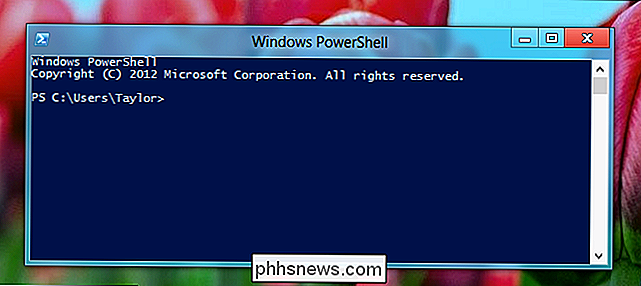
Det är ganska enkelt att skicka ett e-postmeddelande från PowerShell, allt
$ EmailFrom = "[email protected]"
$ EmailTo = "[email protected]"
$ Ämne = "Om du vill göra det, måste du kopiera den mall vi tillhandahöll och ändra några detaljer. Ämnet i ditt email "
$ Body =" Vad vill du ha din e-post att säga "
$ SMTPServer =" smtp.gmail.com "
$ SMTPClient = Nytt objekt Net.Mail.SmtpClient ( $ SmtpServer, 587)
$ SMTPClient.EnableSsl = $ true
$ SMTPClient.Credentials = Nytt objekt System.Net.NetworkCredential ("usr", "pass");
$ SMTPClient.Send ($ EmailFrom, $ EmailTo, $ Subject, $ Body)
Du måste ändra följande:
- $ EmailFrom = Din GMail-adress.
- $ EmailTo = Mottagarens e-postadress.
- $ Ämne = Vad du vill att ämnet för posten ska säga.
- $ Body = Vad y du vill att huvuddelen av posten ska säga.
- usr = Du måste ersätta detta med ditt Gmail-användarnamn.
- passera = Du måste ersätt detta med ditt GMail-lösenord.
Nedan visas ett exempel på att jag skickar mail till mig själv.
Obs! Av uppenbara skäl har jag tagit bort GMail-uppgifter från skärmdumpen.

Det är allt som finns det.
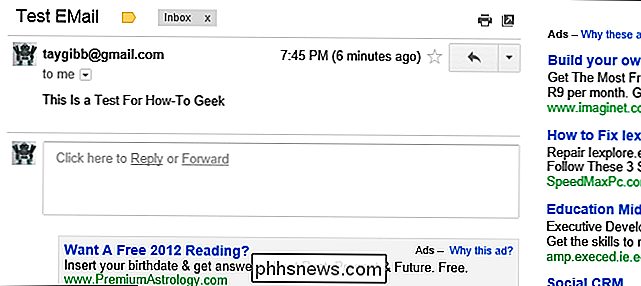

RELATED: Så här ställer du in och konfigurerar din Amazon Echo Om du är den enda i ditt hushåll och / eller den enda personen som köper via Amazon, är det här handledningen inte troligt för dig (men du kan fortfarande konstatera att flera profiler är användbara för din familj eller rumskamrater, så vi skulle vilja uppmuntra dig att fortsätta läsa).

Så här ställer du in de avancerade egenskaperna hos ett Word-dokument
Vi visade nyligen hur du ställer in användarinformationen i Word. Word lagrar också flera ytterligare avancerade egenskaper relaterade till dina dokument. Några av dessa visas på skärmen "Info" och du kan ändra dessa egenskaper. OBS! Vi använde Word 2013 för att illustrera denna funktion. För att komma åt dialogrutan som låter dig ändra egenskaper för den aktuella öppna dokumentet, klicka på fliken "Arkiv".



